Jupyter Notebook介绍、安装和三大技巧!

点击上方蓝字关注我们

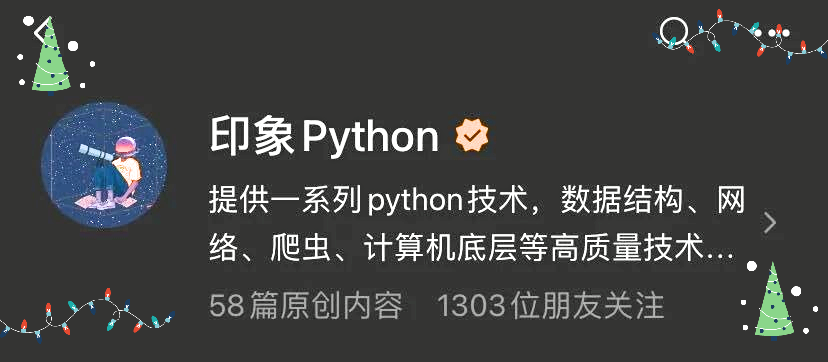
jupyter notebook是一个基于网页的交互式笔记本,支持多种编程语言。之前被称为 ipython notebook。
它的本质是一个web应用程序,便于演示和共享程序文档。支持实时编码、数学方程、可视化和markdown。可运行40+种编程语言。
主要用途包括数据清理和转换、数值模拟、统计建模、机器学习等等。
1.如果你安装了Anaconda,直接打开jupyter prompt。然后输入
jupyter notebook这样就可以在浏览器中打开jupyter notebook的控制面板,建议大家使用chrome浏览器。
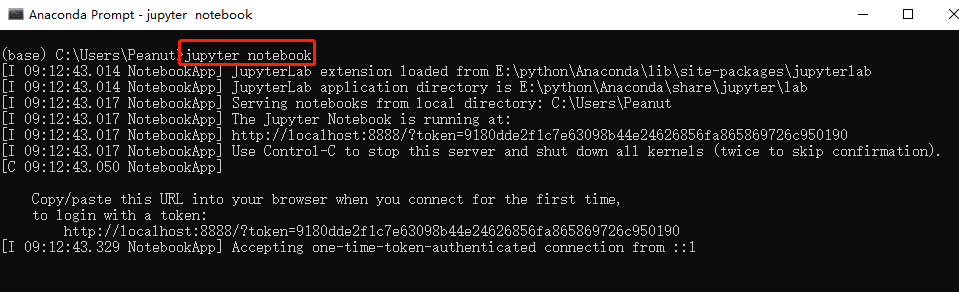
2.如果你安装了Anaconda,同时也默认安装了jupyter notebook的客户端,你可以直接双击打开。跟上面也是同样的效果。

3.如果我没有配置Anaconda并且我也想要使用该怎么办?

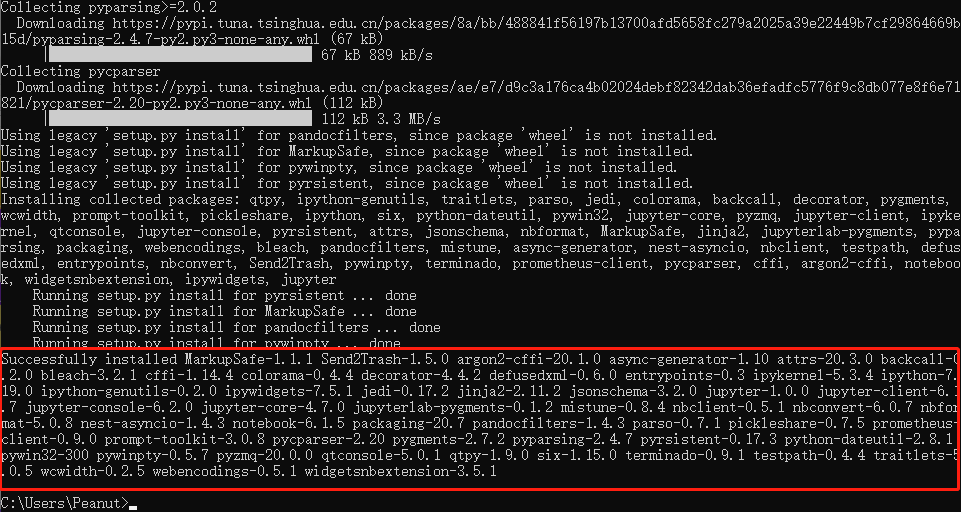
3.1 完了输入'jupyter notebook'在浏览器打开jupyter notebook客户端也是没有问题的。
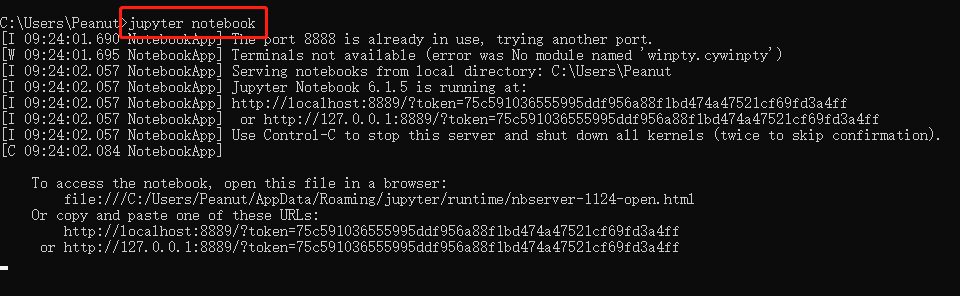
进入到jupyter notebook之后我们会看到当前目录(C:\Users\Peanut)下所有的文件。

1.我们点击右上角的new->python3。这样我们就创建了一个新的notebook文件。


2.创建好之后名字默认是Untitled,你也可以给它rename。如下双击即可修改。

3.可以看到这里就多了一个咱们新建的文件。
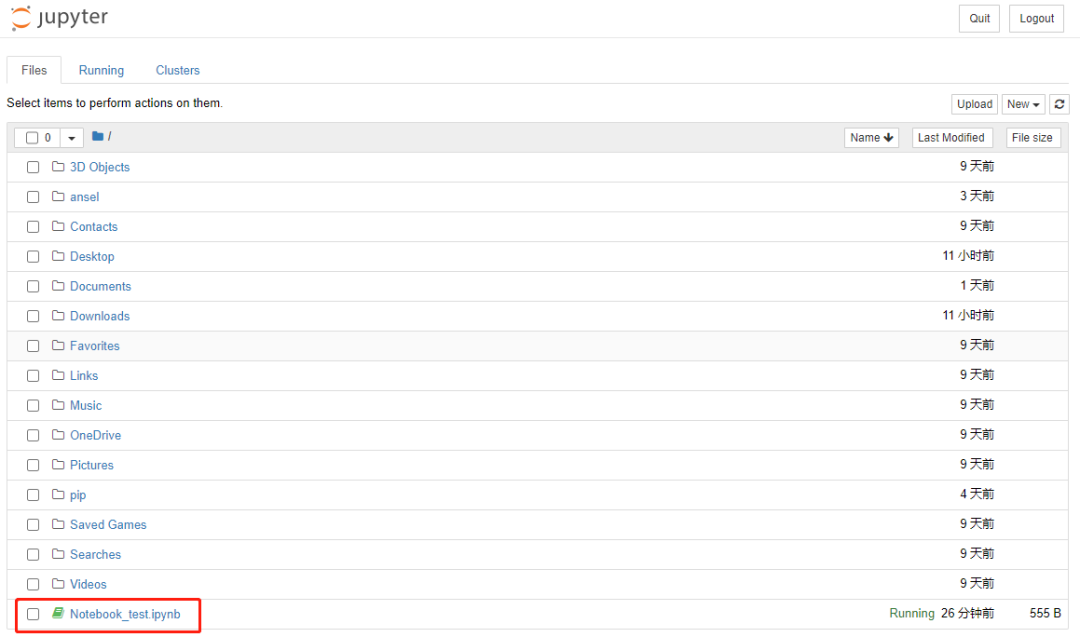
4.接下来我们回到notebook看一下如何使用。这里需要注意的是输出的时候不需要print(),直接点击上面的run或者快捷键shift+enter即可。
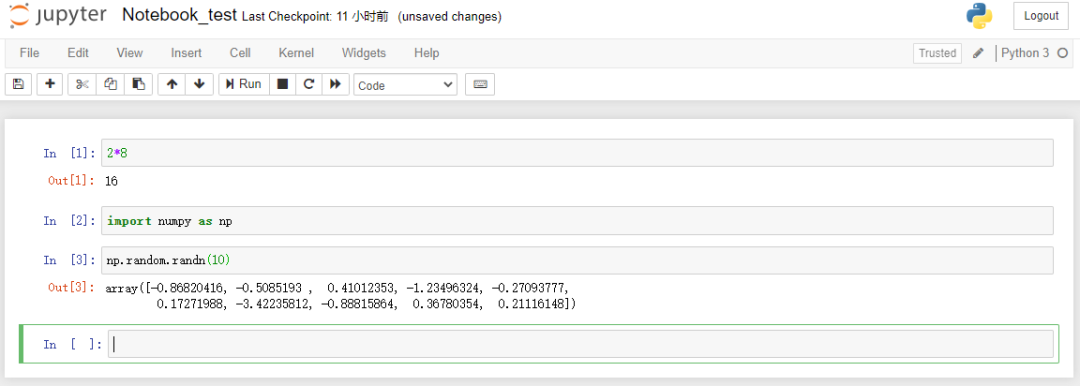
5.关于notebook的菜单栏、快捷键大家可以自行研究一下。
1.Tab自动补全。
假如我们忘记了方法或者之前定义的变量的全名,我们只需输入前面的几位然后按下tab提示键然后即可显示以这个名字开头的所有变量名显示出来。这个就非常方便了。

2.还有一些方法我不会用或者我在使用时不知道它都需要哪些参数该怎么办?
我们可以直接在后面输入一个问号(?),然后点击run执行。
这样就可以很清楚的看到它的文档解释和所给出的举例。
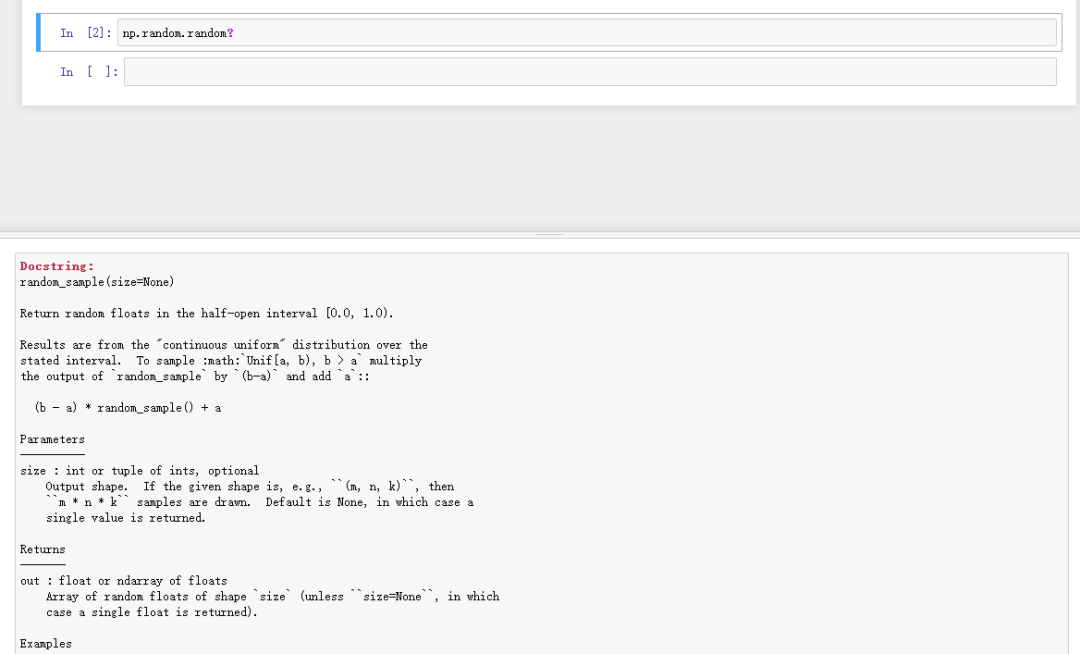
还有一个方法就是直接在你想要了解的方法后面输入一个括号(),然后按住shift双击Tab也可以展示出它的文档和解释。

3.魔术命令
来看一下专属于notebook的方法吧!跟变魔术一样就把结果展示给你。所以又叫作魔术命令!
3.1 前面加%可以直接显示图形。
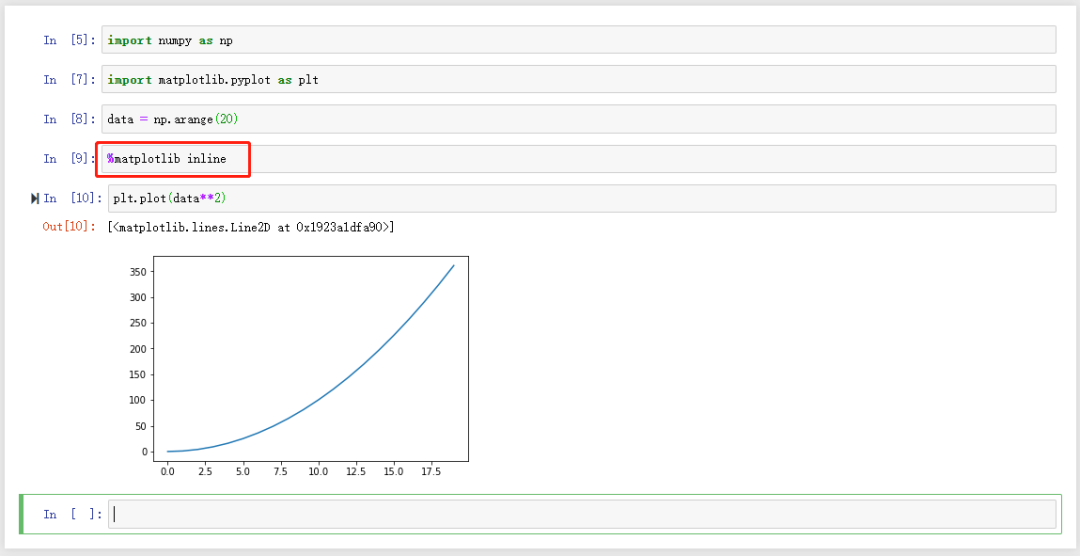
有数据有图像,是不是看起来非常清晰呢?
3.2 %pwd (print work directory)
来看一下第二个魔术命令的效果,怎么样。是不是想到点了什么?
对它和Linux里面的pwd实现的效果是一样的。

3.3 %timeit查看代码运行时间
有了这个就不需要你import time,然后计算end time和start time然后相减操作了。

注意!魔术命令仅适用于jupyter notebook哦,如果你把它放在pycharm上运行,pycharm是不认识的。
好了今天的分享就到此结束!有什么好的想法或者建议各位小老板尽管提出来哈。
回复下方 「关键词」,获取优质资源

回复关键词 「linux」,即可获取 185 页 Linux 工具快速教程手册和154页的Linux笔记。
回复关键词 「Python进阶」,即可获取 106 页 Python 进阶文档 PDF
回复关键词 「Python面试题」,即可获取最新 100道 面试题 PDF
回复关键词 「python数据分析」,即可获取47页python数据分析与自然语言处理的 PDF
回复关键词 「python爬虫」,满满五份PPT爬虫教程和70多个案例
回复关键词 「Python最强基础学习文档」,即可获取 168 页 Python 最强基础学习文档 PDF,让你快速入门Python
回复关键词 「linux」,即可获取 185 页 Linux 工具快速教程手册和154页的Linux笔记。
回复关键词 「Python进阶」,即可获取 106 页 Python 进阶文档 PDF
回复关键词 「Python面试题」,即可获取最新 100道 面试题 PDF
回复关键词 「python数据分析」,即可获取47页python数据分析与自然语言处理的 PDF
回复关键词 「python爬虫」,满满五份PPT爬虫教程和70多个案例

推荐我的微信号
来围观我的朋友圈,我的经验分享,技术更新,不定期送书,坑位有限,速速扫码添加!
备注:开发方向_昵称_城市,另送你10本Python电子书。

点个在看你最好看

